win10系统点击睡眠后又迅速自动唤醒怎么办
- 分类:Win10 教程 回答于: 2020年12月17日 09:54:00
win10系统是目前微软最新的操作系统,稳定性一般,使用过程中经常会出现一些问题,比如说win10系统点击睡眠后又迅速自动唤醒怎么办。下面小编就教下大家win10系统点击睡眠后又迅速自动唤醒怎么解决。
首先我们要确定【唤醒定时器】处于禁用状态,具体操作方法如下:
1、点击任务栏小娜图标,在搜索框输入“编辑电源计划”,点击搜索到的选项。
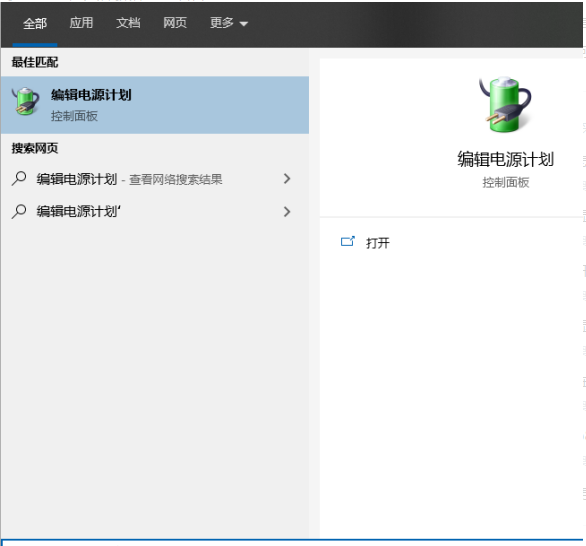
2、在打开的控制面板的【编辑计划设置】窗口点击【更改高级电源设置】选项。
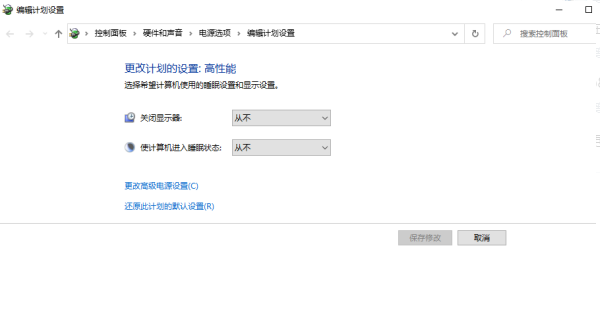
3、在打开的【电源选项】窗口在【睡眠】组找到【允许使用唤醒定时器】后将下拉选项都设置为【禁用】(其他电源计划<如高性能、平衡>依次设置),点击【确定】关闭窗口。

4、右键任务栏开始徽标,在弹出菜单选择【设备管理器】。
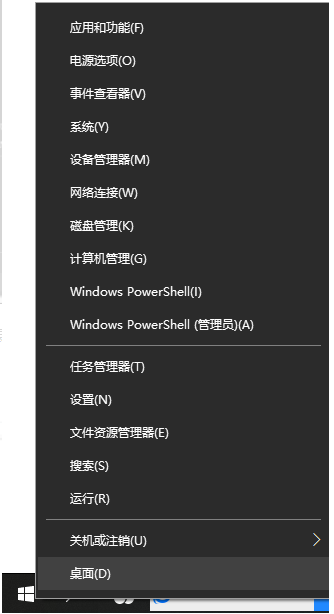
5、在打开的【设备管理器】界面找到网络适配器并展开,右击无线网卡,选择【属性】(这里以笔记本常见的自动唤醒为例)。
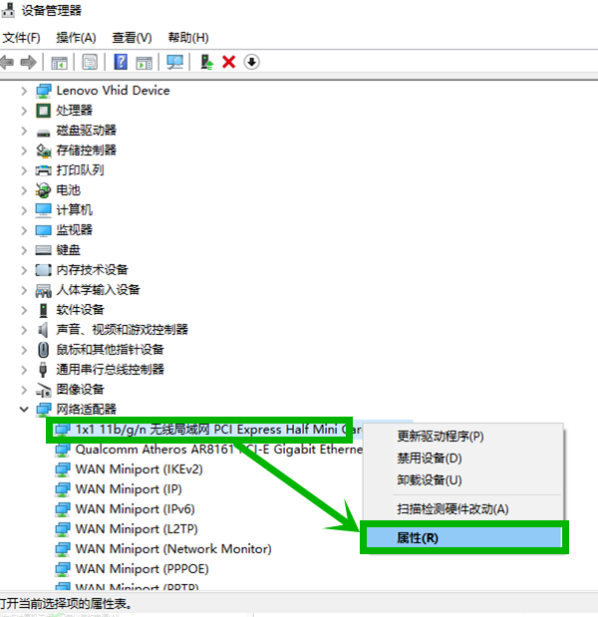
6、在打开的【无线网卡属性】界面选择【电源管理】选项卡,然后将【允许此设备唤醒计算机】前面的对号去掉,点击【确定】退出。
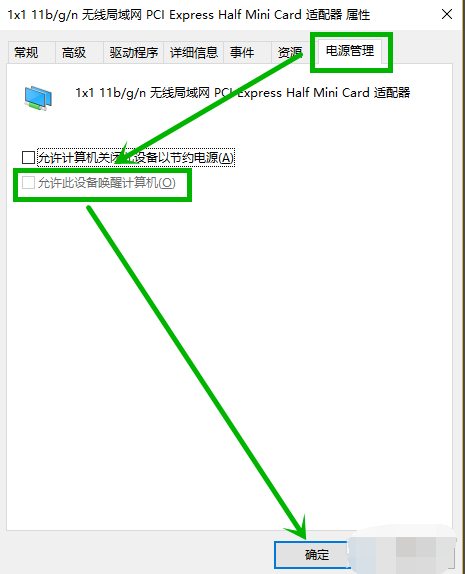
7、对于键盘和鼠标同样采取此办法关闭对计算机的唤醒,在这里建议大家保留键盘唤醒,毕竟鼠标细微的震动就可能唤醒电脑。
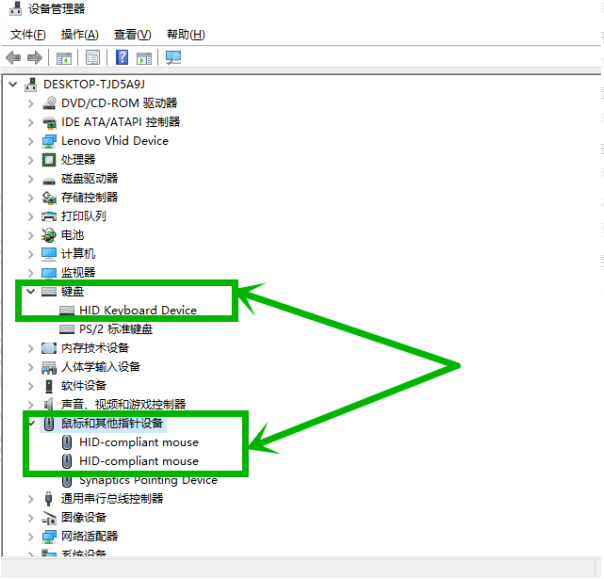
以上便是win10系统点击睡眠后又迅速自动唤醒的解决方法,希望能帮到大家。
 有用
74
有用
74


 小白系统
小白系统


 1000
1000 1000
1000 1000
1000 1000
1000 1000
1000 1000
1000 1000
1000 1000
1000 1000
1000 1000
1000猜您喜欢
- 新手首次使用U盘安装Win10系统..2024/03/21
- win10安装工具软件2023/04/02
- mac 安装win10系统-小白装机教程..2022/02/21
- gtx1050,小编教你nvidia gtx1050驱动..2018/04/25
- 华硕碉堡T09电脑重装系统win10步骤..2023/04/11
- win10找不到gpedit.msc解决方法..2020/09/03
相关推荐
- win10兼容性,小编教你Win10兼容性怎么..2018/01/06
- 教你win10菜单打不开怎么办2018/12/15
- 桌面图标怎么变小,小编教你win10的桌..2017/12/21
- 教你电脑小广告怎么彻底清除..2021/07/30
- 网卡驱动怎么安装,小编教你电脑网卡驱..2017/12/20
- 联想电脑win10开机提示invalid怎么办..2021/03/07




















 关注微信公众号
关注微信公众号





